
2월 14일 밸런타인데이가 며칠 전에 있었는데 그때 왠지 프러포즈받으신 분들이 있지 않을까 생각합니다.
미국은 사실 발렌타인데이날 남자가 여자에게 많이 고백하는데요. 물론 여자도 남자에게 고백을 하긴 해요. 근데 대부분 남자들이 자신의 애인에게 어떤 이벤트를 할지 엄청 고민하는 아주 최대의 사랑 이벤트 데이라고 할 수 있어요.
제가 Los Angeles에서 지낼때 밸런타인데이에 경비행이기로 여자 친구 이름을 적어주는 이벤트를 하더라고요.
그런 이벤트는 처음본거 같아요. 구름으로 자신의 이름이 적혀있는 느낌 어떨까요?
그래서 오늘은 3월부터 5월까지 결혼시기잖아요! 가벼워진 주머니에 결혼 예식비용도 많이 들어가시는데
하객들에게 폼나는 모바일 청첩장 만들기 포스팅을 준비해 봤어요.
심지어 1원도 안 드는 청첩장 만들기입니다.
이제까지 제가 추천했던 Wix나 아임 웹이 아닌 크레이에 터 링크라는 웹빌더를 이용할 거예요.
그 이유는! 정말 제가 봤을 땐 모바일 청첩장을 만들기에 최적화가 되어있고 모바일이 자동으로 생성되기 때문에 반응형 홈페이지와 모바일 홈페이지를 2개를 그냥 갖게 됩니다. 저 같은 경우는 좀 사용하기 답답한 느낌이지만 이게 꽤 초보자를 위한 타깃으로 만들어진 느낌이라서 추천하게 되었습니다.
또 다른 웹빌더는 무료로 쓸 때 큰 배너가 상단이나 하단에 있지만 크레이 에이터 링크의 배너는 눈에 거슬리지 않아서 특히 모바일 홈페이지에서는 정말 1도 안 거슬려서 여러분께 강추합니다.
조금 시간을 투자해서 자신만의 특별한 웨딩 모바일 청첩장을 만들어 보세요.
친구들의 축하인사 방문 게시판도 멋스럽게 달 수 있어요!
크리에이터링크
무료 홈페이지 제작, HTML을 몰라도 쉽게 홈페이지를 만들 수 있어요.
creatorlink.net
위에 가셔서 새창을 켜고 같이 모바일 청첩장을 만들러 가볼까요?
약속하는데 제일 멋있는 모바일 청첩장을 만드실 수 있다고 우아한 마녀 블랑이가 장담할게요!
 |
크레이 에이터 링크 홈페이지로 들어가서 무료 시작하기를 눌러서 회원가입을 해주세요.
크레이 에이터 링크는 페이스북 아이디와 연동되어서 빠른 회원가입을 하실 수 있어요. 다들 회원가입은 잘하실 거라 믿고 이 부분은 패스 할게요.
자 우선 모바일 청첩장을 만들기 전에 준비물이 필요합니다.
바로 웨딩 사진, 그리고 홈페이지 메뉴 구성에 대한 생각을 좀 해보세요.
나는 친구들이 나에게 축하 메시지를 쓸 게시판이 있으면 좋겠다. 못 오는 사람들에게 알려줄 수 있는 계좌번호 링크라던지 이런 걸 은근히 슬 적 적겠다 모 이런 생각을 잠깐 하시면 사이트를 만들면서 수정할 일이 별로 없어요. 바로 거창한 말로 기획이지만 우선 제가 전에 예제로 만들어놓은 사이트를 보고 생각해보시기 바랍니다.
우리결혼합니다.
크리에이터링크에서는 HTML을 몰라도 누구나 직접 반응형 홈페이지를 무료로 제작 할 수 있습니다. 홈페이지 제작, 홈페이지 만들기
blangss.creatorlink.net
그럼 여러분만의 멋진 모바일 청첩장을 만들러 가볼게요! 고고고~
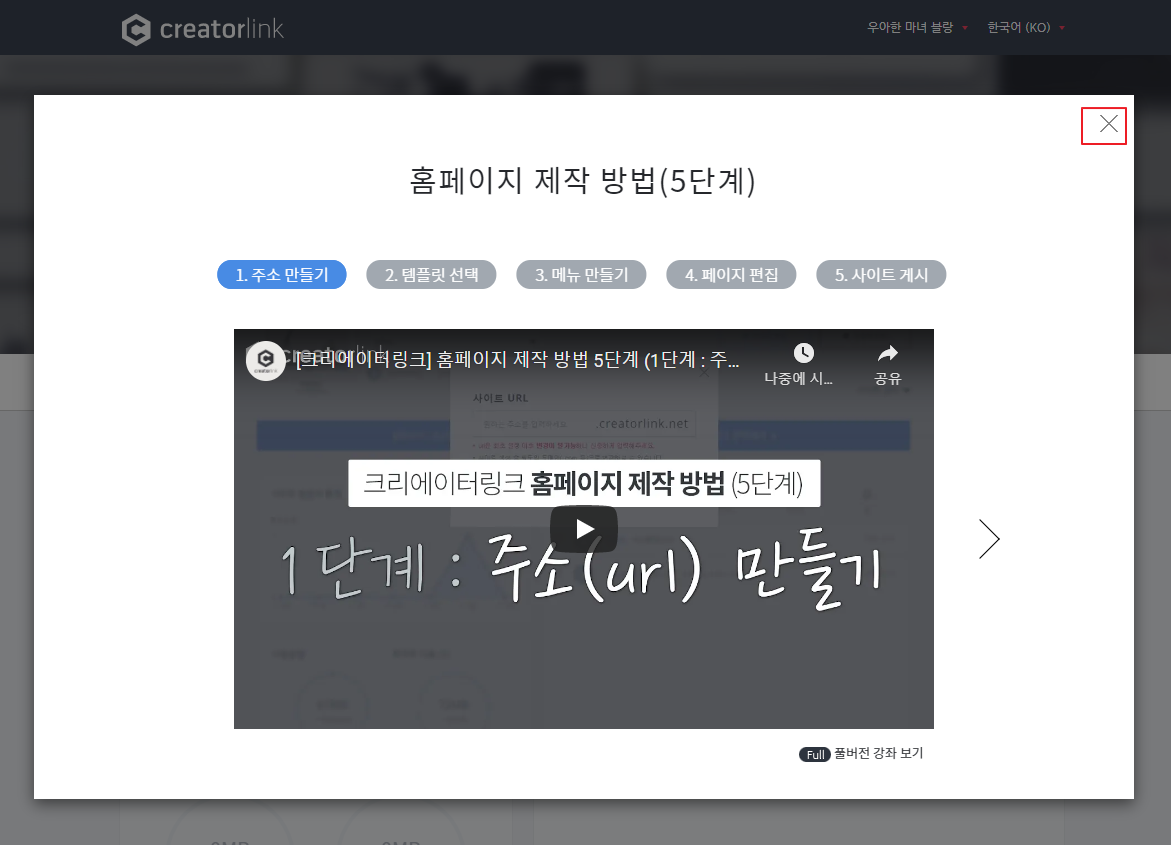 |
홈페이지 제작 방법을 한번 읽어보시고 X를 눌러서 진행을 빠르게 해 볼게요.
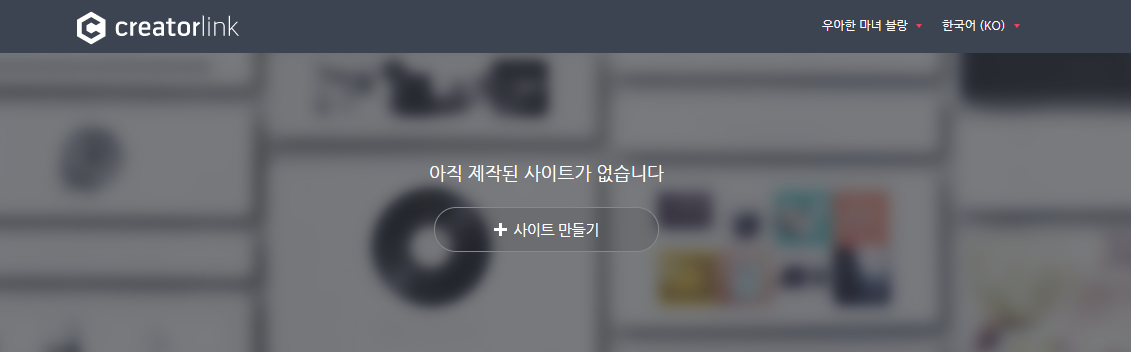 |
그럼 아직 제작된 사이트가 없습니다 하고 + 사이트 만들기 버튼이 생깁니다. 이 버튼을 눌러서 이제 모바일 청첩장을 만들어 보아요.
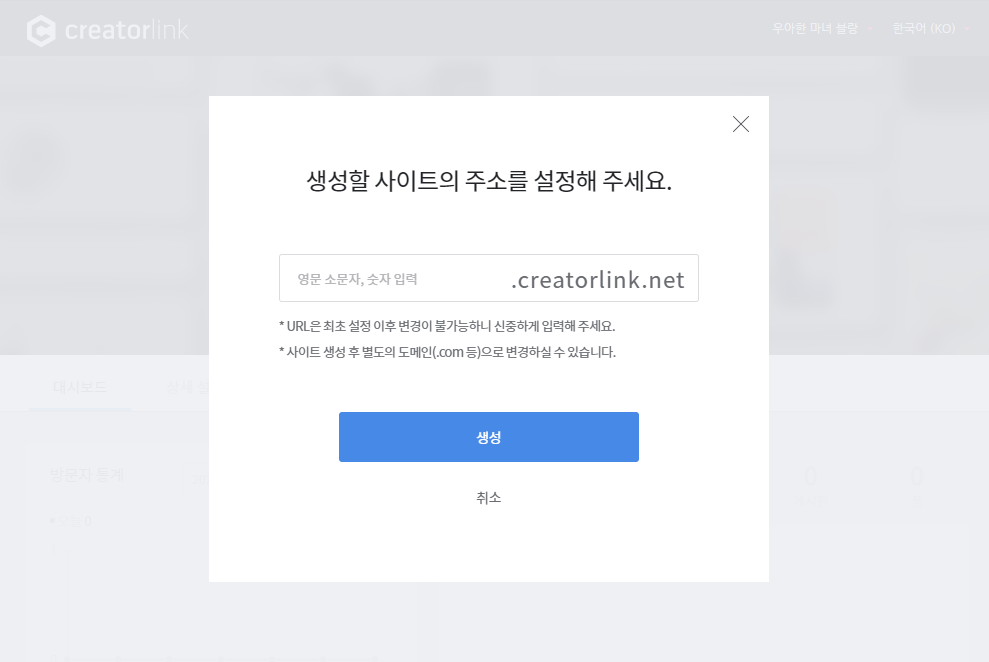 |
생성할 사이트의 주소를 설정해 주세요.라고 나옵니다. 주소는 결혼식 날짜라던지 신랑 신부님 이름의 약자를 이용해서 센스 있게 사이트 주소를 생성해 주세요.
저는 20210214라고 짓었어요. 2021년 밸런타인데이 때문에 제가 이런 포스팅을 하는 거라서 이런 의미를 두어서 만들었답니다.
 |
템플릿 선택 화면으로 넘어가면 저희는 조금 아래로 내리면 LILLILAE라는 템플릿을 선택해 주세요.
다른 템플릿보다 수정하기가 편하고 예뻐 보이는 레이아웃이었습니다.
 |
템플릿을 선택해서 보기로 들어가면 오른쪽 위에 템플릿 사용하기라는 분홍색 버튼이 있어요 클릭해서 다지인 편집 모드 창으로 가볼게요!
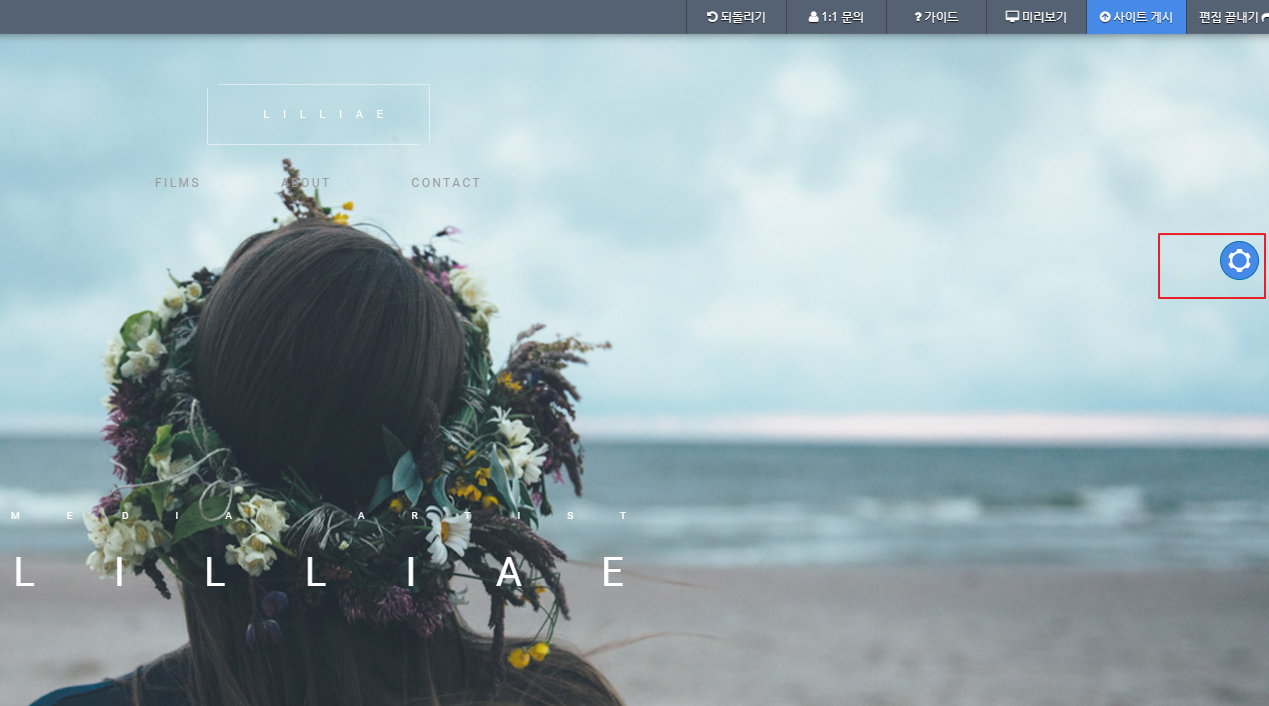 |
디자인 편집 화면에서 마우스를 움직이시면 블록으로 나눠 저 있는 것을 볼 수 있어요. 그리고 왼쪽에 설정 표시 아이콘이 나오는데요 이건 그 블록마다 수정을 할 수 있는 것입니다. 살짝 화면 인터페이스가 조금 어려울 수도 있게 느낄 수 있지만 하나씩 차근차근 따라오시면 어느덧 뚝딱 모바일 청첩장도 만드시고 이걸 응용해서 본인만의 개인 홈페이지도 만드실 수 있을 거예요!
그럼 오른쪽 첫 번째가 설정 표시가 아닌 2번째 설정 표시를 눌러서 배경부터 바꿔볼게요. 여러분의 웨딩사진을 가져오세요.
 |
블록 설정이라고 나오면서 배경이 있습니다. 배경을 클릭하면 폴더 모양의 아이콘이 보여요. 그것을 클릭해서 배경 사진을 바꿔 볼게요. 동의 내용들이나 그런것들은 그냥 알았다고 클릭 해주시면 되요!
 |
자 이미지 보관함이 뜨는데 여기 내 PC에서 가져오기를 눌러서 여러분의 웨딩 사진들을 올려보세요. 그리고 첫 배경화면으로 쓰실 배경화면을 선택해 보세요. 저는 웨딩사진이 없으니 무료 이미지에서 가져다가 바꿔 볼께요. 여러분은 사진을 선택해서 사용하기를 누르면 배경이 바뀝니다.
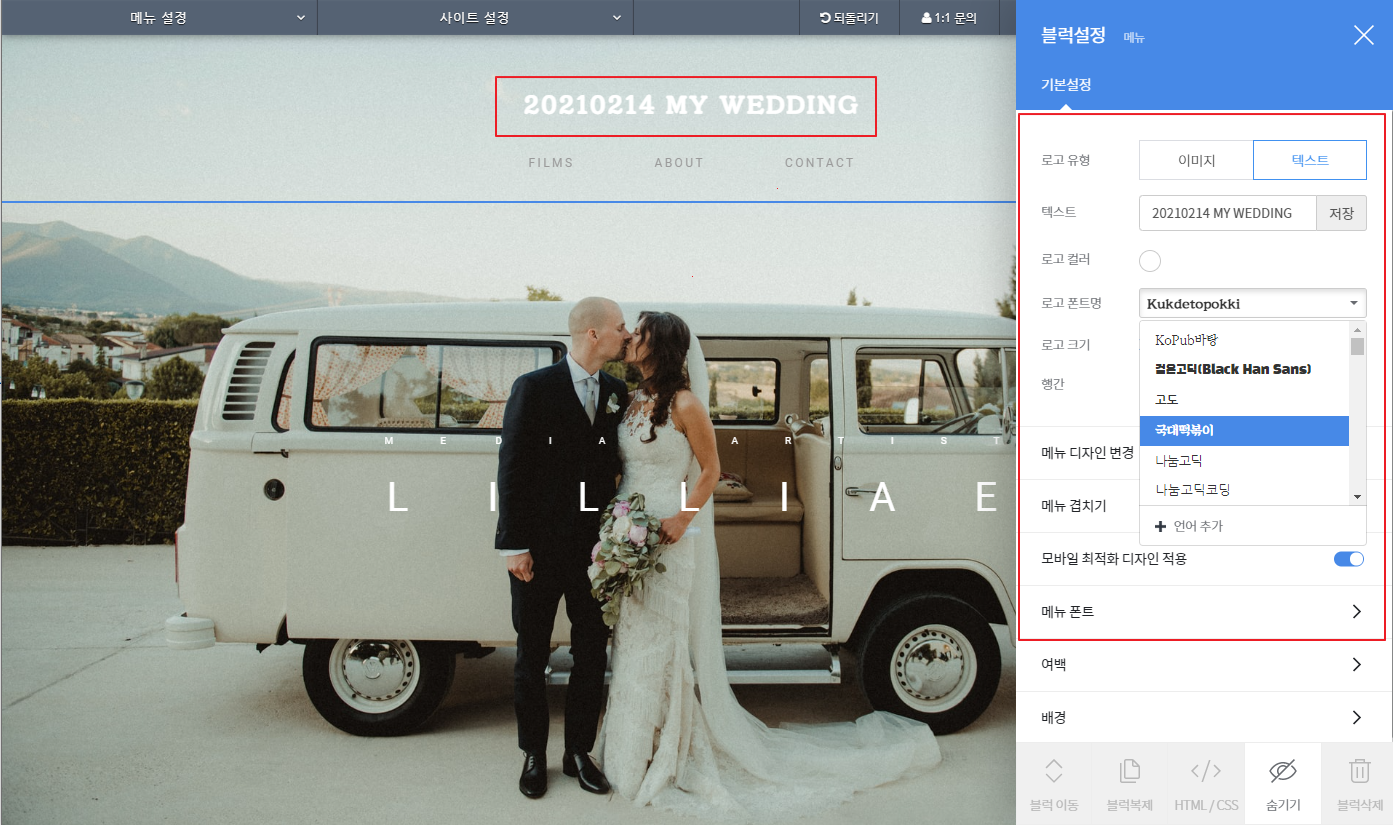 |
배경 사진을 바꿨다면 우리는 사이트 이름을 바꿔볼게요. 맨 위에 환경설정 버튼을 누르고 로고 유형을 텍스트로 누릅니다. 그러면 텍스트를 수정할 수 있으며 폰트를 고를 수 있고 크기 색상 그리고 메뉴 디자인까지 이곳에서 가능합니다. 근데 만약 다른 디자인을 쓰고 싶다면 어떻게 해야 할까요?
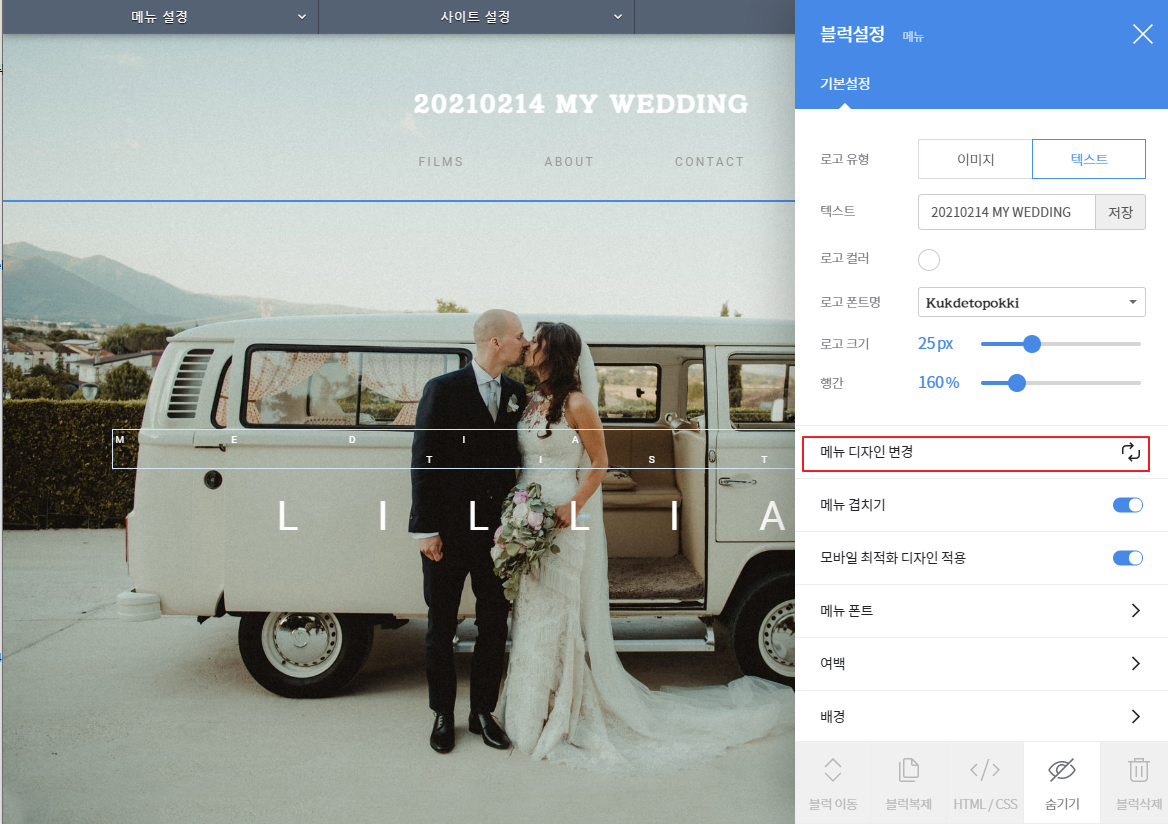 |
메뉴 디자인 변경을 누르면 됩니다. 저는 지금 메뉴 디자인이 마음에 들지 않아요. 그래서 다른 템플릿을 보고 바꿔볼래요! 한번 눌러서 여러분도 맘에 드는 걸 바꿔보세요! 또 메뉴 겹치기와 메뉴 폰트를 눌러서 설정을 바꿔보세요. 하나씩 여러분의 느낌을 커스텀하는 게 묘미 아닐까요!
 |
자 이제 헤드라인을 고쳐 볼게요! 여러분이 모바일 청첩장을 보러 오는 하객들에게 환영인사글을 적어보세요!
헤드라인 부분에 마우스 왼쪽 누른 상태서 드래그하시면 수정하실 수 있는 창이 나와요 폰트도 바꾸실 수 있고 폰트 크기와 링크도 걸 수 있네요. 헤드라인과 그리고 위에 다른 부분들도 하나씩 수정해보세요.
여기까지가 바로 청첩장 화면 첫 페이지를 수정해 본 것입니다. 내용이 너무 길어질 거 같아서 1탄, 2탄으로 나눠볼게요.
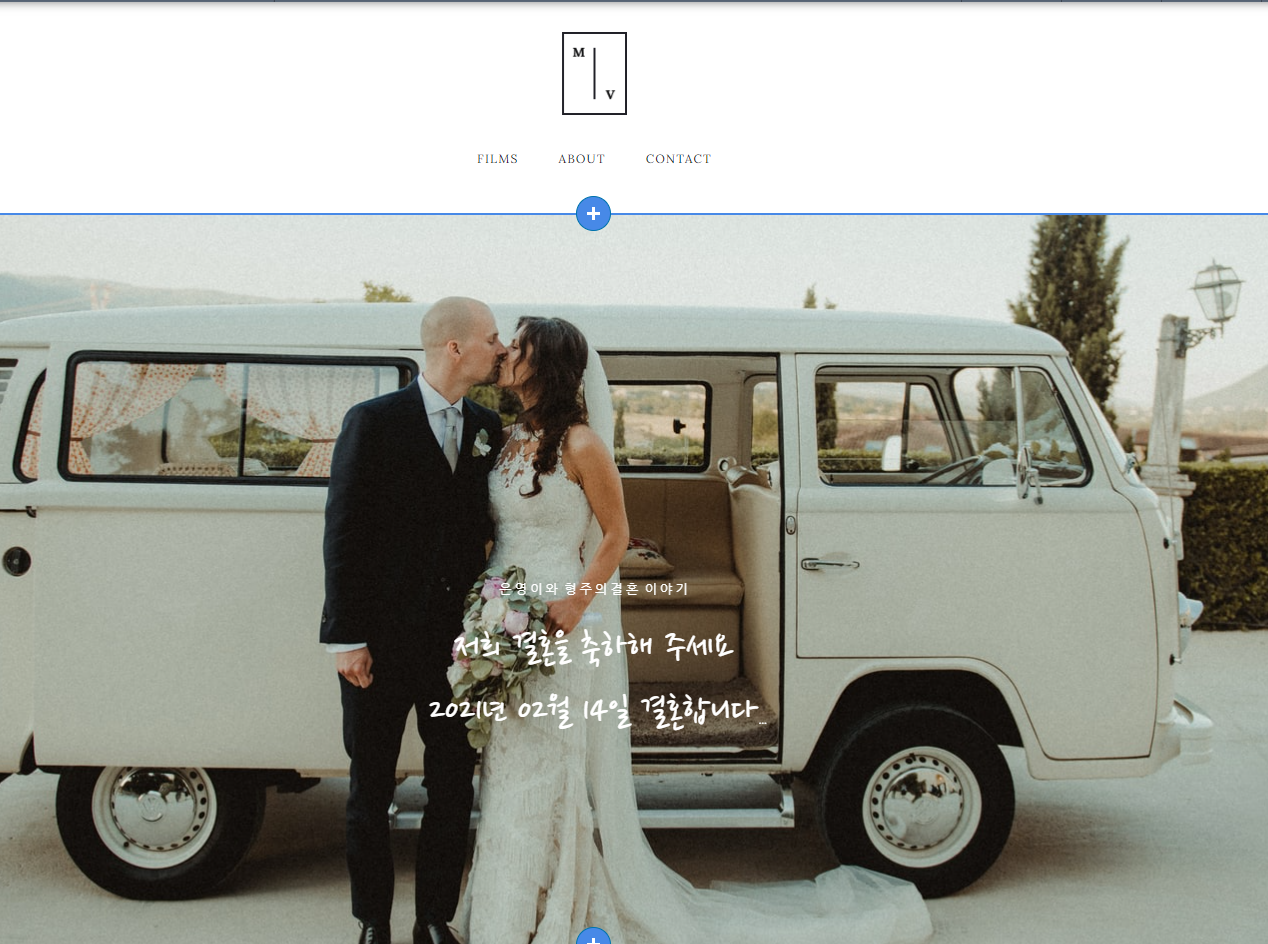 |
저는 이렇게 헤드라인을 수정했어요. 여러분은 여러분만의 스타일로 수정해보세요. 그럼 2탄으로 찾아뵐게요!
'웹빌더 활용백서' 카테고리의 다른 글
| 포토샵 없이 고퀄리티 썸네일 만들기 고급 기술편 (by 미리캔버스) (27) | 2021.02.27 |
|---|---|
| 무료 모바일 청첩장 만들기 2탄 (by 크리에이터링크) (24) | 2021.02.18 |
| 블로그 저품질이 오지 않게 쿠팡 파트너스 하는 방법 (47) | 2021.02.12 |
| 포토샵 없이 썸네일 간편 제작 방법 (29) | 2021.02.09 |
| 1인 창업자라면 꼭 아셔야할 무료 홈페이지 제작 방법 (12) | 2021.02.06 |





댓글